Ben je het typen en typen zat? Nou, wat als we je vertellen dat je een pauze zult krijgen van het typen van zoveel, tenminste als je met Excel werkt? Opgewonden? Zo zijn wij!
Dit Geek Page-artikel gaat helemaal over hoe u vervangingen aan woorden kunt toewijzen, zodat wanneer het woord wordt aangetroffen, het automatisch wordt gewijzigd met de vervanging ervan. Als u bijvoorbeeld een Excel-blad heeft met veel plaatsen waar u uw superlange bedrijfsnaam wilt schrijven, kunt u: wijs er gewoon een kort trefwoord voor toe, en wanneer u dit trefwoord schrijft, wordt de lange bedrijfsnaam automatisch vervangen ermee. Door de stappen in dit artikel te volgen, kunt u zoveel vervangingen maken als u wilt voor zoveel woorden als u wilt
Dus waar wacht je op? Laten we meteen in het artikel duiken om alles te weten te komen over deze supercoole Excel-truc.
Stap 1: Laten we zeggen dat je de afkorting hebt TGP. Elke keer dat u het typt, wilt u dat het onmiddellijk wordt vervangen door de woorden De Geek-pagina in plaats van.
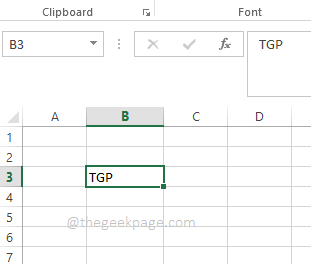
Stap 2: Klik eerst op de HET DOSSIER tabblad van het tabbladenlint.
ADVERTENTIE

Stap 3: Klik in het linkervenster op Opties.

Stap 4: Nu een venster met de naam Excel-opties voor u zou openen.
Op de linkerkant van het venster, klik op de optie proofing.
Nu op de rechter zijde, onder de sectie AutoCorrectie-opties, klik op de knop AutoCorrectie-opties tegen Wijzigen hoe Excel tekst corrigeert en opmaakt terwijl u typt.

Stap 5: Zoek naar de tekstvelden Vervangen en Met.
Op de Vervangen tekstveld, typt u het woord/de woorden die u wilt vervangen.
Nu in de Met typt u uw vervangende woord/woorden.
Ik wil bijvoorbeeld TGP te vervangen door De Geek-pagina elke keer dat je het tegenkomt. Dus in de Vervangen tekstveld, ik heb het woord ingetypt TGP en in de Met tekstveld, ik heb ingetypt De Geek-pagina.
Als je helemaal klaar bent, druk je op de Toevoegen knop onderaan.
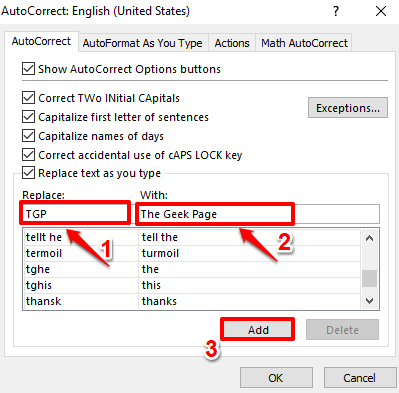
Stap 6: U kunt zien dat het woord met succes is toegevoegd, samen met de vervanging ervan. Druk op de Oké knop.
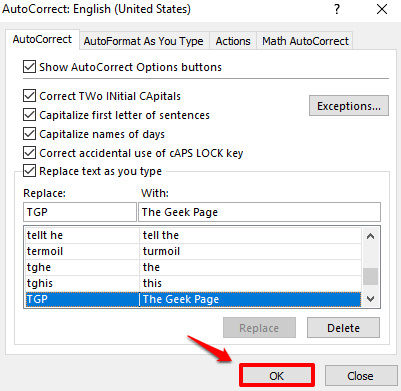
Stap 7: U kunt nu teruggaan naar Excel. Begin met typen TGP. Op het moment dat je de raakt Binnenkomen sleutel of een ruimte teken, kunt u zien dat TGP automatisch wordt vervangen door de vervangende woorden.
Opmerking: Houd er rekening mee dat de autocorrectie-optie hoofdlettergevoelig is. Dat wil zeggen, TGP werkt, maar tgp zou niet werken.

Ik hoop dat je het artikel met plezier hebt gelezen. Vertel ons in het opmerkingengedeelte wat uw vereiste was en hoe het artikel uw probleem heeft opgelost.
Blijf kijken!
Stap 1 - Download de Restoro PC Reparatie Tool van hier
Stap 2 - Klik op Scan starten om elk pc-probleem automatisch te vinden en op te lossen.


